HotForexでは、My Wallet(マイウォレット)と呼ばれる、MT4取引口座とは異なる資金管理専用の口座を介して入出金を行います。
- ホーム
- >海外FX会社
- > HF Markets ( ホットフォレックス )
- >入金方法
HF Markets (ホットフォレックス)
HF Markets / 入金方法
会員ページにログイン
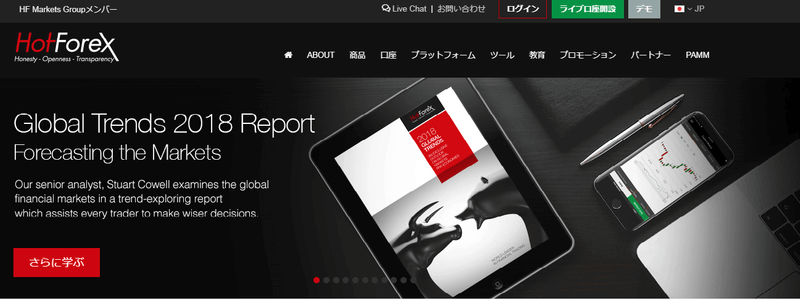
HotForexホームページから、ログインページへアクセスします。
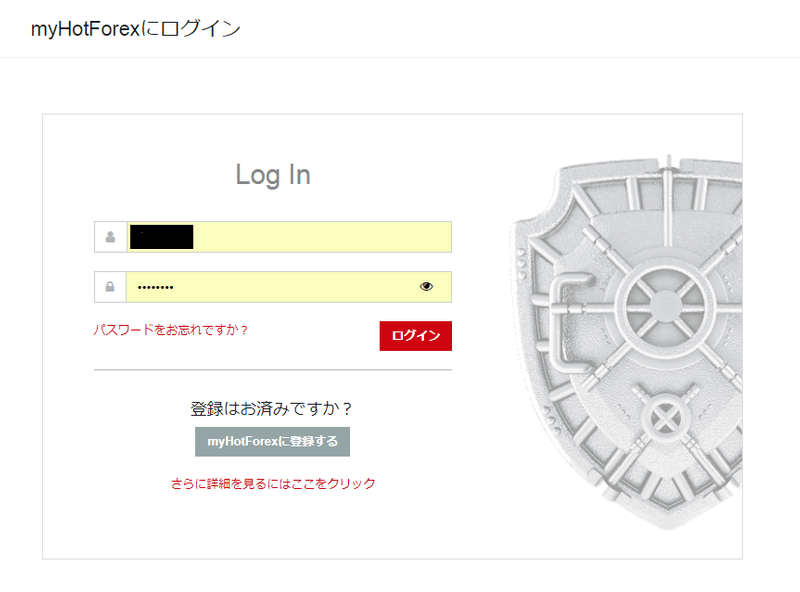
ログインページが表示されました。「メールアドレス」「パスワード」を入力して「ログイン」をクリックします。
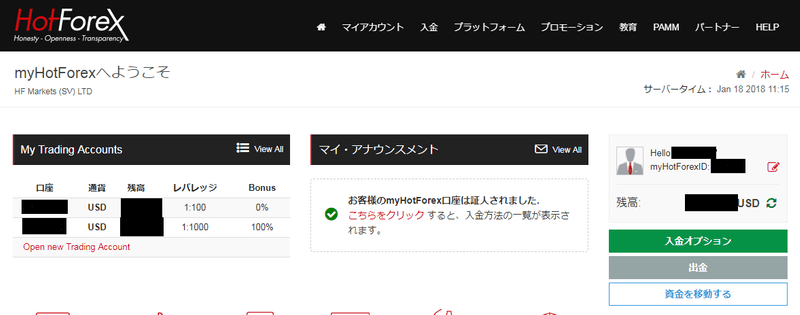
HotForex会員ページにログインできました。
My Walletの使い方
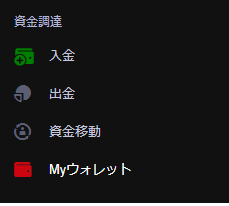
My Walletにある資金は証拠金として使用されないので、万が一取引で負けてもなくなることはありません。
- ※トレードをする際には、必ずMy Walletから取引口座へ資金移動してください。
ウォレット口座から取引口座への資金移動手順は下記の通りです。
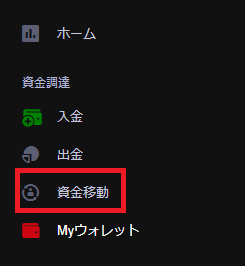
HotForex会員ページにて「資金移動」をクリックします。
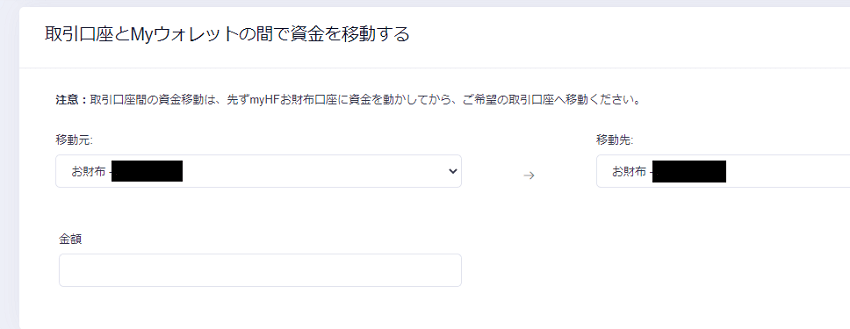
資金移動画面が表示されました。
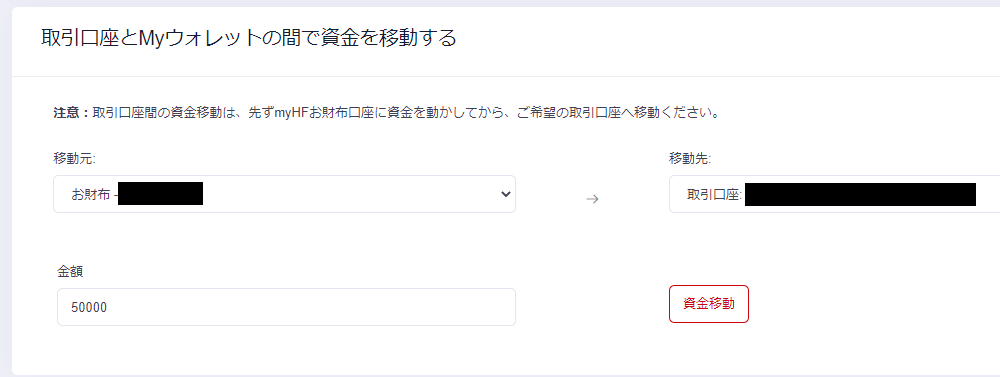
資金移動元である「お財布」と資金移動先である「Trading a/c」を選択して、「資金移動」をクリックします。
これで資金移動が完了しました。
国内銀行送金
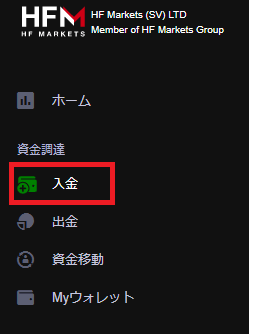
HotForex会員ページにログイン後、「入金」をクリックします。
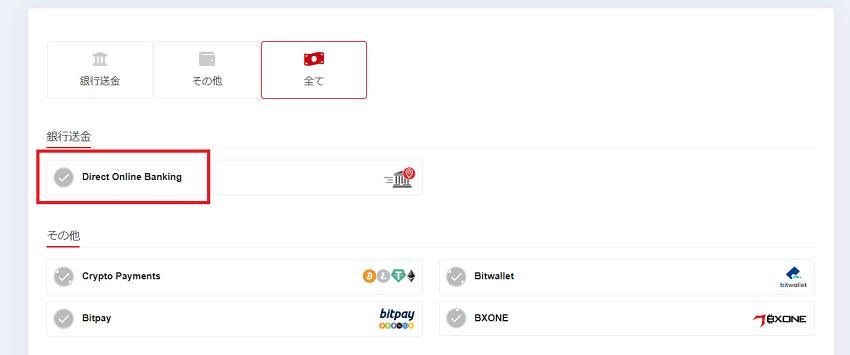
入金オプション画面が表示されました。「Direct Online Banking」をクリックしてください。
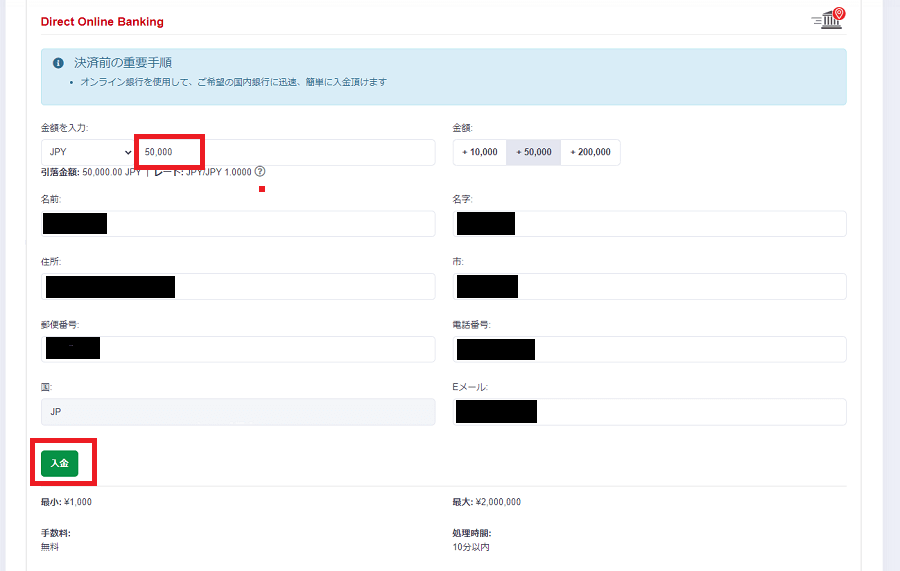
国内銀行送金の申請画面に切り替わりました。「金額を入力」欄に入金額を入力します。金額が入力できたら、画面左下の「入金」をクリックしてください。
※国内銀行送金は日本円のみ入金可能です。
- ※金額入力欄の下の、「名前」「名字」「住所」などには口座開設時に登録した情報が表示されています。引っ越しなどで特に情報に変更がない場合、ここはそのままで大丈夫です。
国内送金手数料について
HotForexは国内銀行送金手数料を徴収していません。ただし、お使いの銀行側で送金手数料が若干発生します。
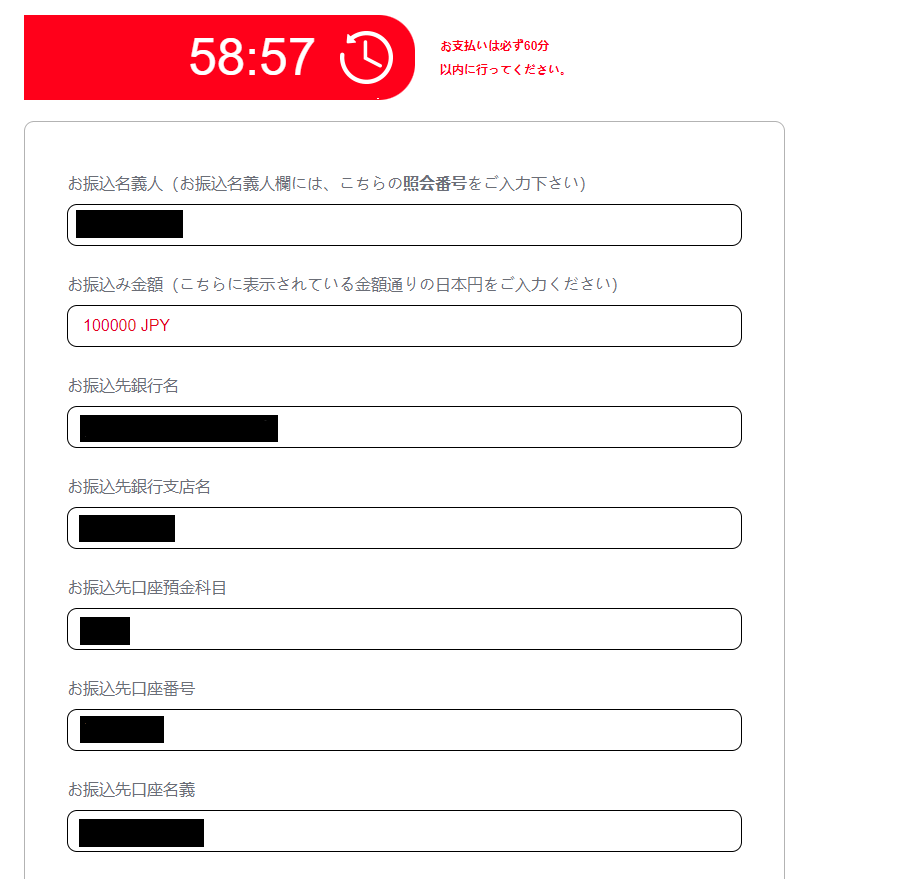
銀行振込先情報ページに移りました。表示されている送金先へ必ずオンラインバンキングを利用して振り込みをしてください。
- ※送金先情報は60分間のみ有効です。制限時間以内に、オンラインバンキングを使って振り込みをしてください。
- ※オンラインバンキングで振込する際の名義は、画面の「お振込名義人」に表示されている紹介番号を入力してください。
以上で、国内銀行送金の手続きは完了です。
BXONE入金
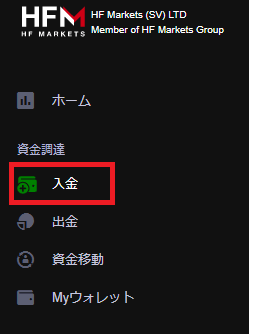
HotForex会員ページにログイン後、「入金」をクリックします。
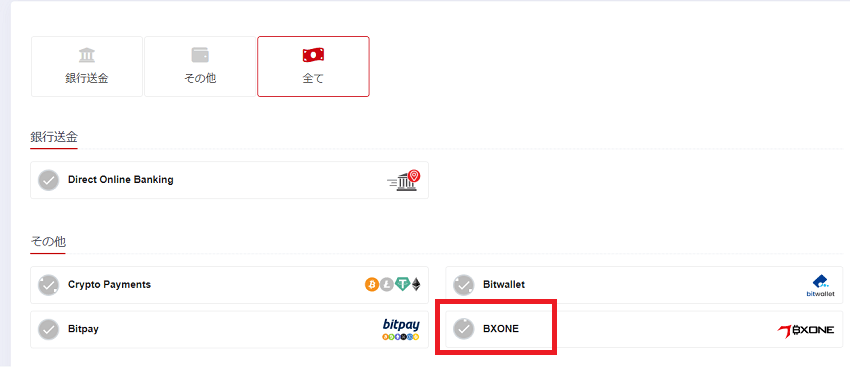
入金オプション画面が表示されました。「BXONE」をクリックしてください。
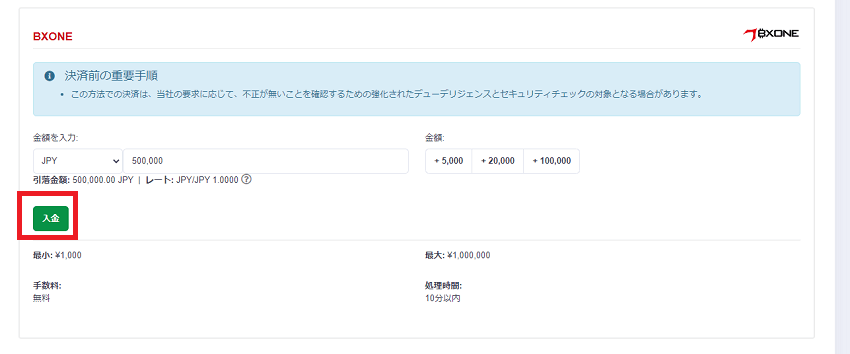
BXONE入金の申請画面に切り替わりました。「金額を入力」欄で通貨と入金額をそれぞれ選択・入力します。金額が入力できたら、画面左下の「入金」をクリックしてください。
HotForexはBXONE入金手数料を徴収していません。ただし、BXONE側でサービス利用料が若干発生します。
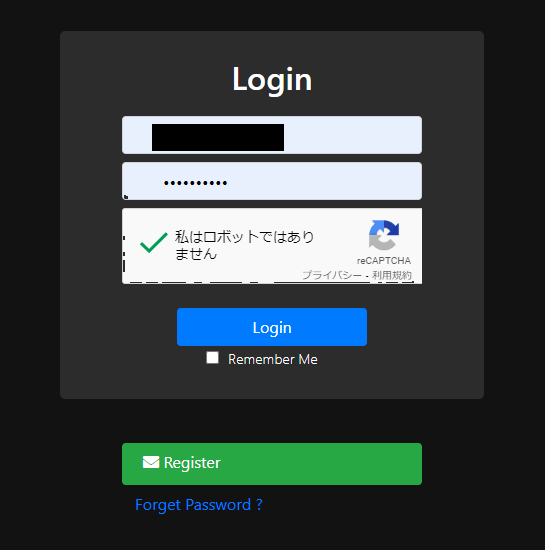
BXONEログインページに移りました。「BXONE登録メールアドレス」「パスワード」を入力したら、チェックボックスにチェックを入れて、「Login」をクリックしてください。
- ※送金元のBXONEの名義は、HotForexに登録している名義と一致している必要があります。名義が一致していない場合、入金は反映されません。
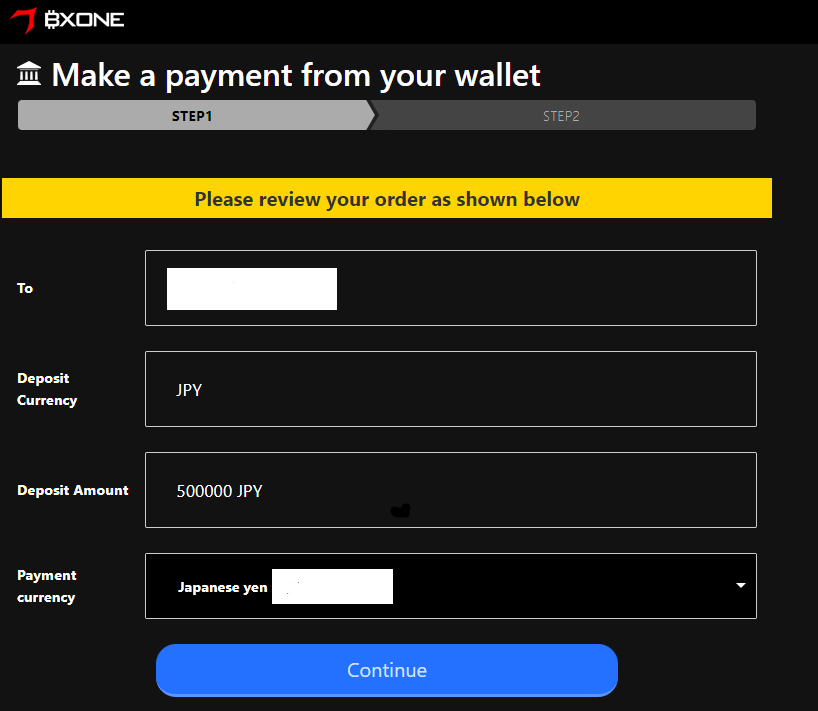
BXONE送金画面が表示されました。送金先、通貨、入金額に誤りがないことが確認できたら、「Continue」をクリックしてください。
以上で、BXONE入金の手続きは完了です。
bitwalletアカウントの登録
※HotForexでは2018年9月よりbitwalletを経由してクレジットカード入金が可能となりました。VISA、MasterCard、Diners、American Expressをご利用頂けます。bitwalletに登録することでカード入金額の上限を引き上げることができます。
下記リンクからbitwallet登録ページにアクセスしてください。
bitwallet登録ページはこちら
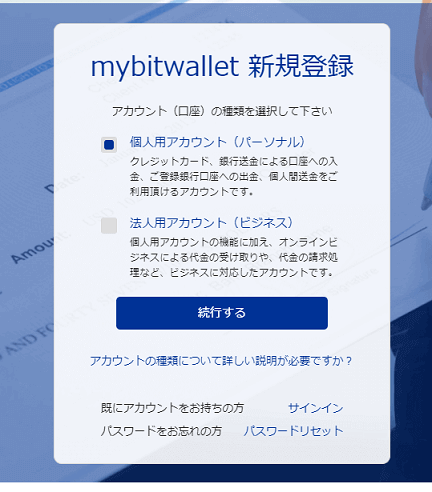
「個人用アカウント」「法人用アカウント」のいずれかを選択して、「続行する」をクリックします。
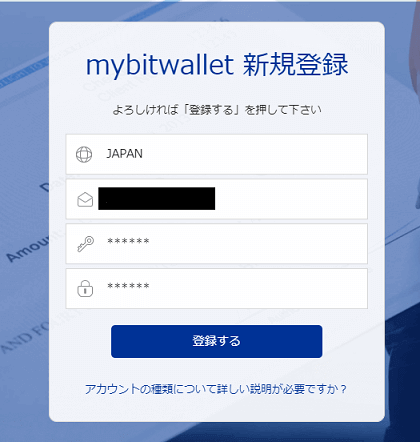
入力した内容を確認して「登録する」をクリックします。
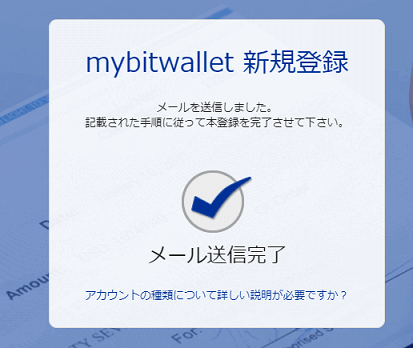
本登録メールが登録したメールアドレスに送られました。メールアドレスを確認しましょう。
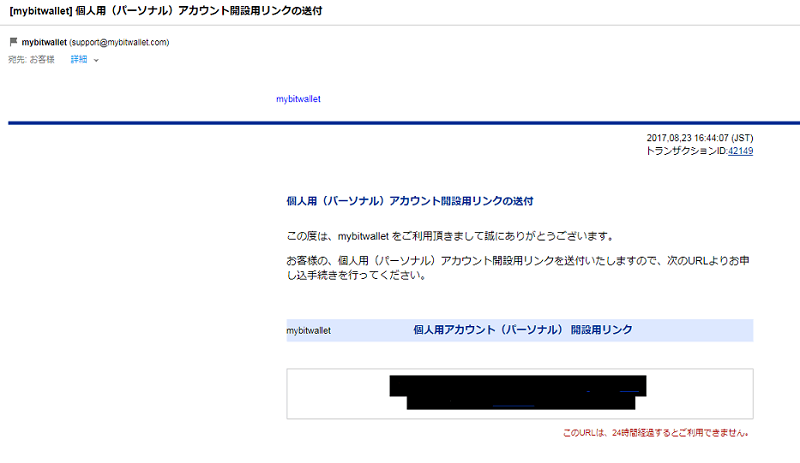
登録したメールアドレスにmybitwalletからのメールが届いていますので、「開設用リンク」をクリックします。
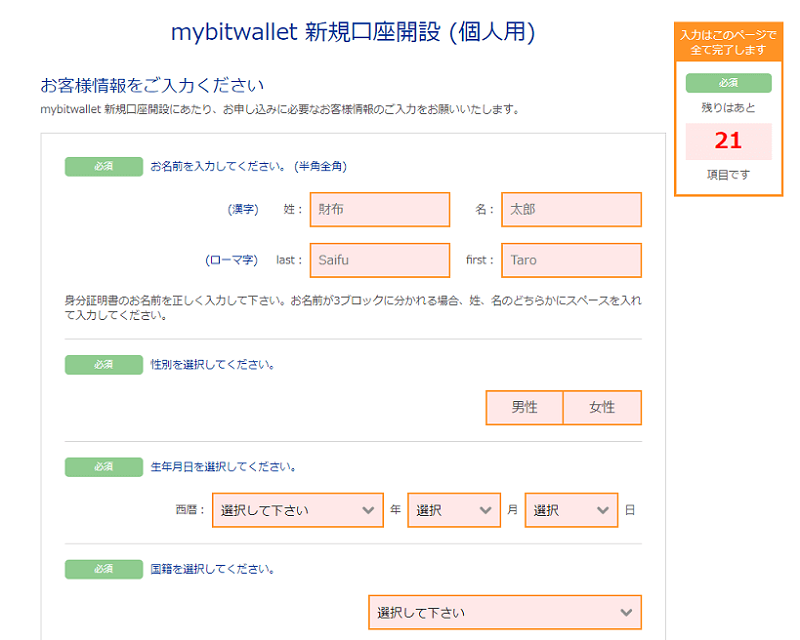
bitwallet新規口座開設フォームが開きました。「漢字氏名」「ローマ字氏名」「性別」「生年月日」「国籍」をそれぞれ入力・選択します。
- 【注意】「氏名(ローマ字)」はHotForex取引口座名義と同じ綴りにしてください。HotForex取引口座名義とbitwallet名義が一致していないと、入出金反映遅延の原因になります。
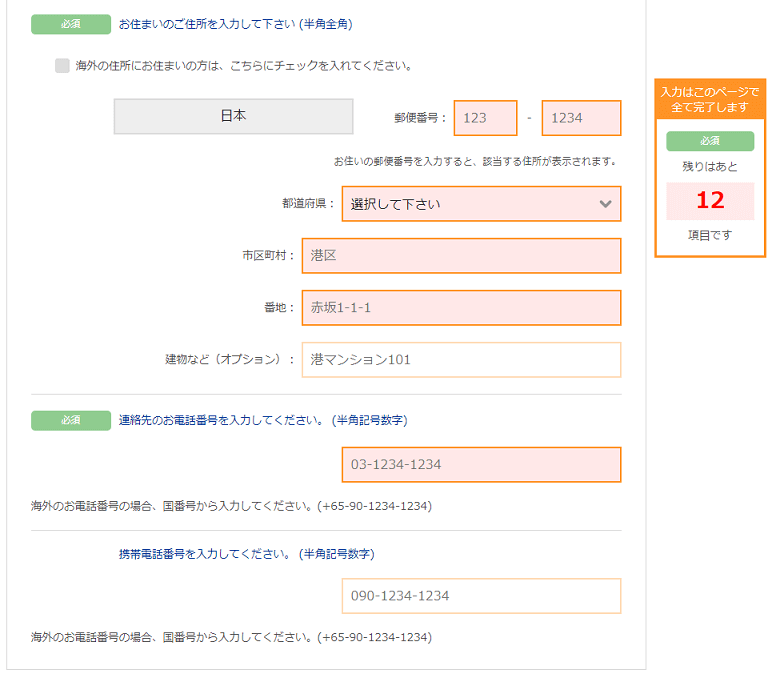
「住所」「電話番号」を入力・選択します。
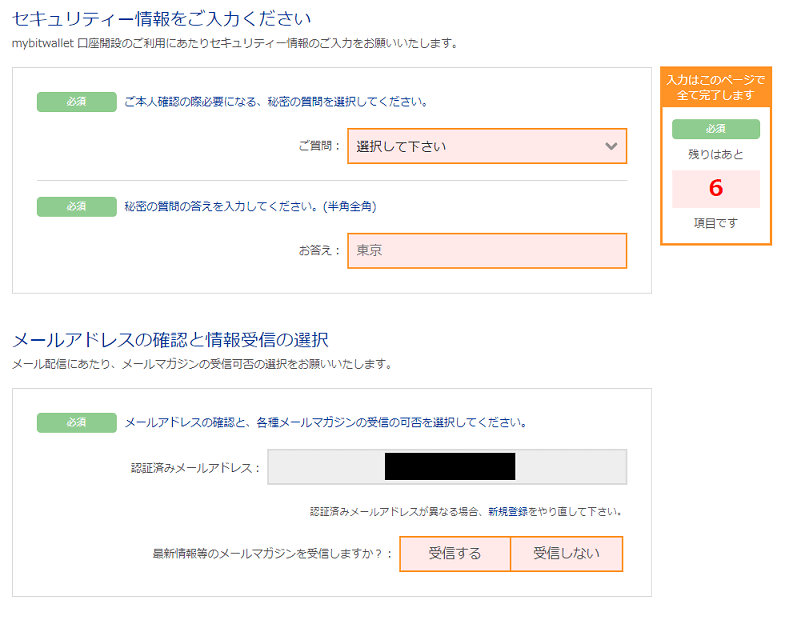
「秘密の質問」を選択し、その回答を設定します。次に、「メールマガジン受信の有無」を選択します。
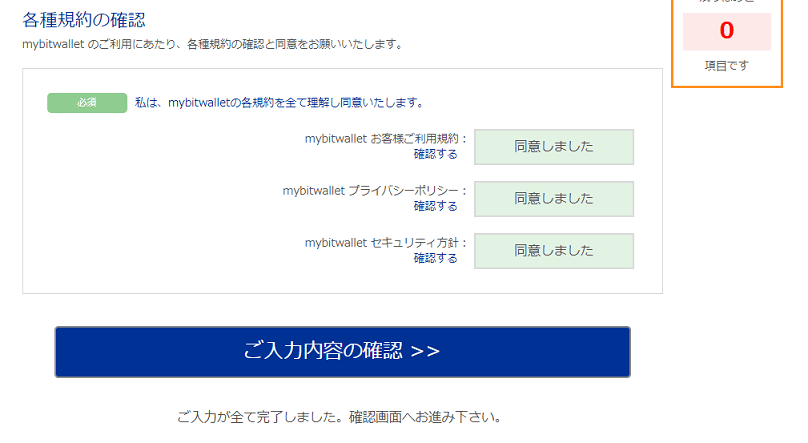
各種利用規約に同意し、「ご入力内容の確認」をクリックします。
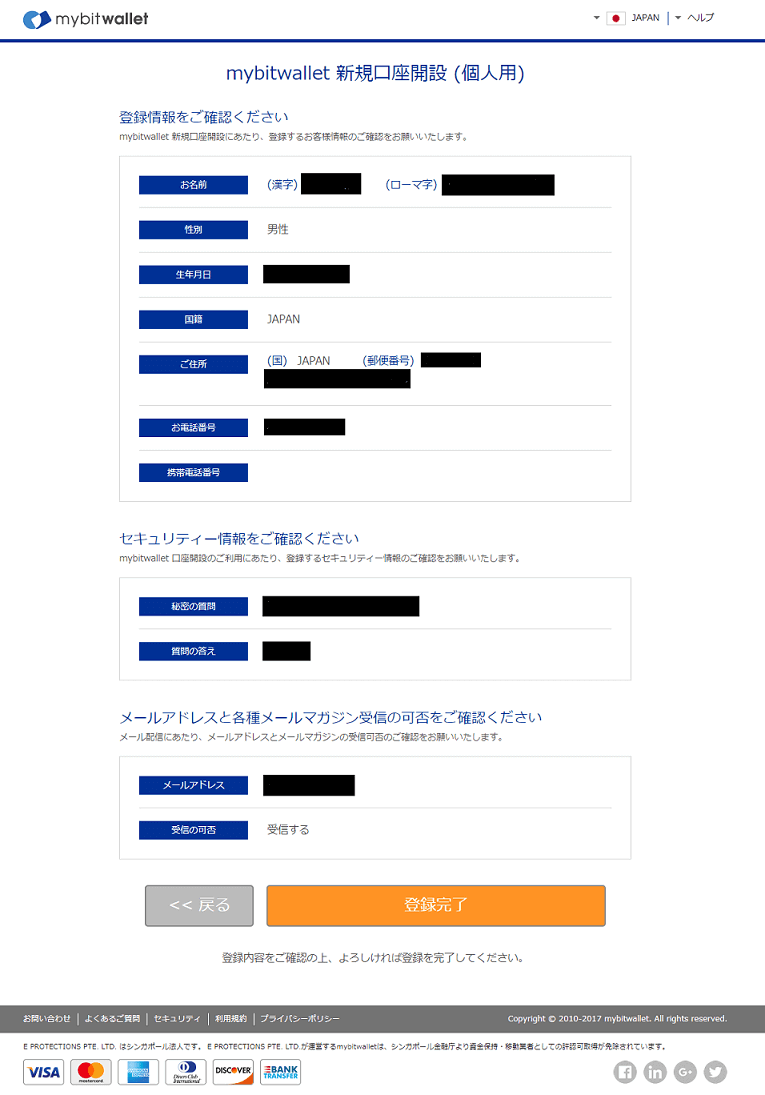
入力内容に誤りがないことが確認できたら、「登録完了」をクリックします。

登録完了画面が表示されました。「bitwalletへ」をクリックします。
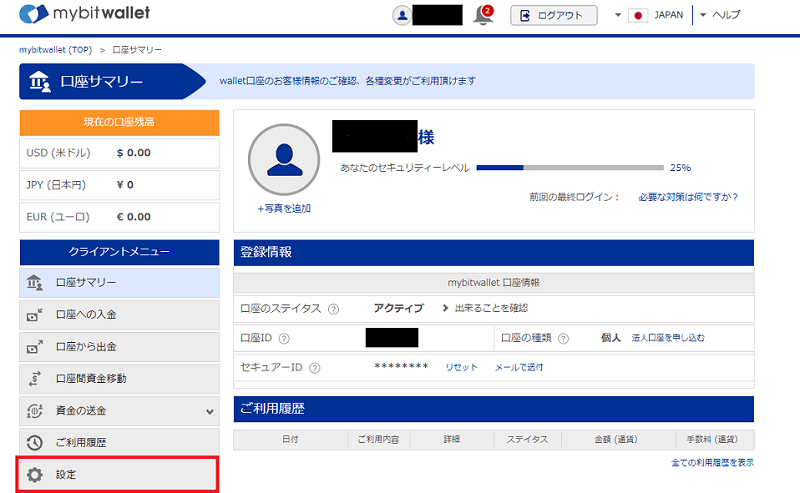
bitwalletトップページに移動しました。左側メニュー列から「設定」をクリックします。

設定の中から「証明書アップロード」を見つけ、「アップロード」をクリックします。
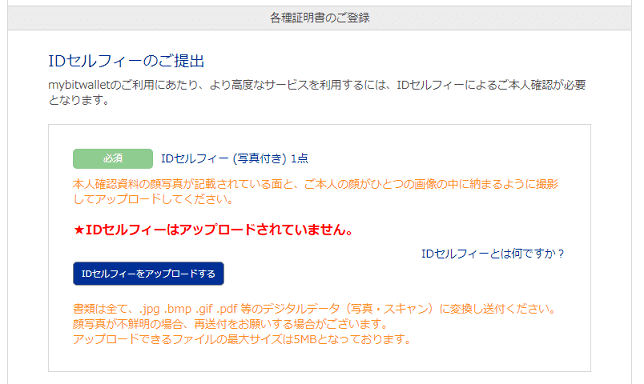
IDセルフィー画像をアップロードします。「IDセルフィーをアップロードする」をクリックして画像ファイルをアップロードしてください。
IDセルフィーとは
IDセルフィーとは、本人確認書類の写真面を持って撮影された自撮り画像のことです。
≪本人確認書類の例≫
・運転免許証
・パスポート
・写真付住基カード
・マイナンバーカード
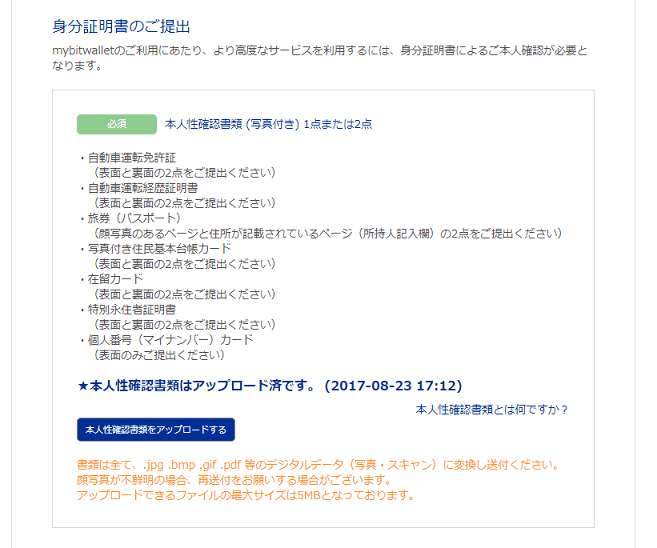
次に本人確認書類の画像をアップロードします。「本人確認書類をアップロードする」をクリックして画像ファイルをアップロードしてください。
本人確認書類の例
bitwalletが受け付けている本人確認書類の例は以下の通りです。
・運転免許証
・パスポート
・写真付住基カード
・マイナンバーカード
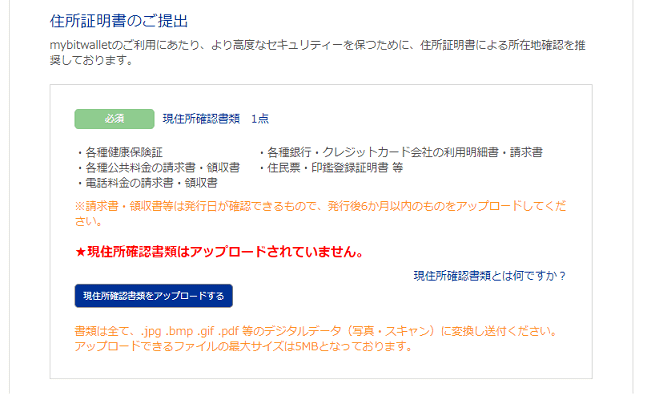
住所証明書類の画像をアップロードします。「現住所確認書類をアップロードする」をクリックして画像ファイルをアップロードしてください。
住所証明書類の例
bitwalletが受け付けている住所証明書類の例は以下の通りです。
・クレジットカード明細
・光熱費明細
・住民票
・電話料金明細
・インターネット通信料金明細
以上で、bitwalletの登録は完了です。
bitwallet入金
HotForexでは2018年12月時点で、bitwalletを経由してクレジットカード入金をご利用頂けます。
【注意】bitwalletで入金をするためには、事前にbitwalletアカウントを開設している必要があります。
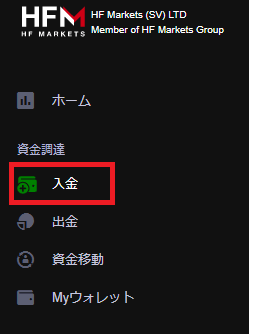
HotForex会員ページにログイン後、「入金」をクリックします。
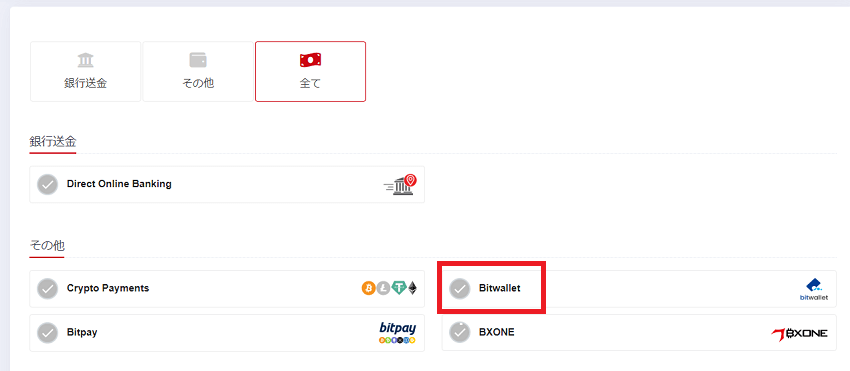
入金オプション画面が表示されました。「bitwallet」をクリックしてください。
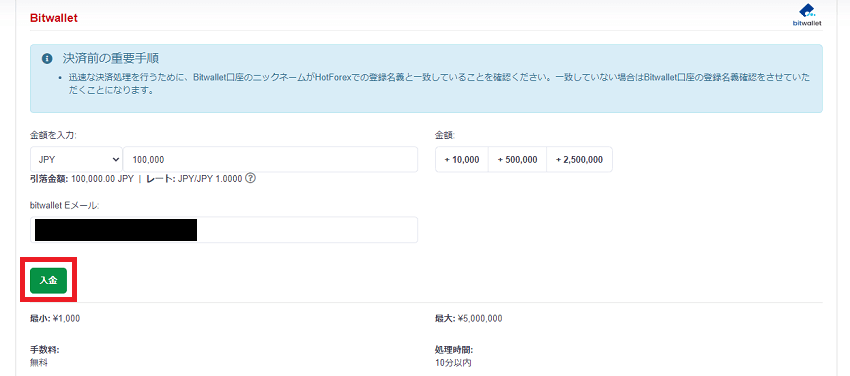
bitwallet入金申請画面が表示されました。「金額を入力」欄にて、通貨と入金額をそれぞれ選択・入力します。「bitwallet Eメール」欄に、bitwallet登録メールアドレスを入力してください。すべての情報が入力できたら、左下の「入金」をクリックします。
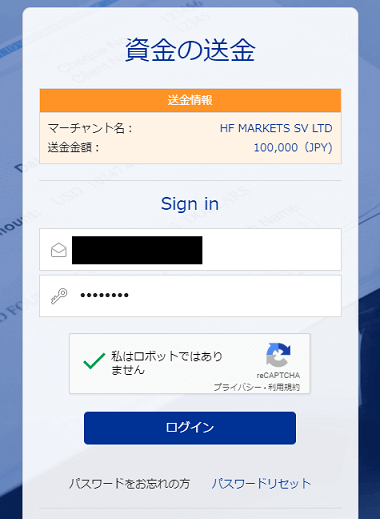
bitwalletログイン画面にジャンプしました。入金先と入金金額を確認したら、「パスワード」を入力しチェックボックスにチェックを入れて、「ログイン」を押してください。
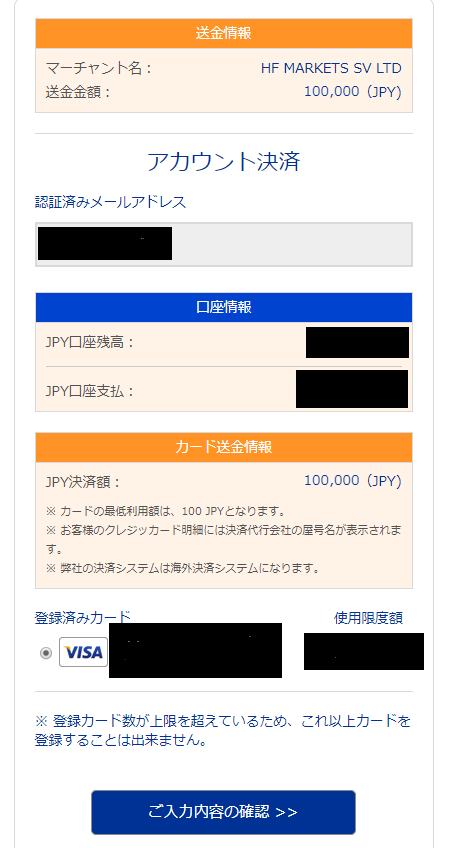
決済画面に移動しました。「登録済みカード」を選択して、「ご入力内容の確認」をクリックしてください。
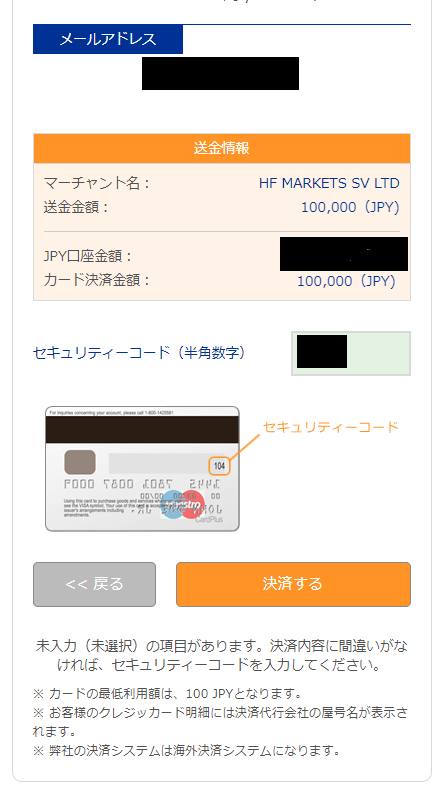
送金情報を確認したら、「セキュリティコード」を入力して「決済する」をクリックしてください。これで、bitwallet入金は完了です。
セキュリティコードとは
セキュリティコードとは、お手持ちのクレジットカードの裏面、署名欄の右上に記載されている3~4桁の数字のことです。
bitwallet入金手数料について
HotForexはbitwallet入金手数料を徴収していません。ただし、bitwallet側にてシステム利用料が発生します。
- ※HotForexのbitwallet入金は、およそ10分で反映されます。
ビットコイン入金
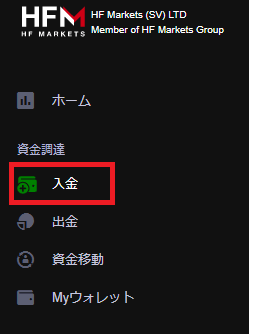
HotForex会員ページにログイン後、「入金」をクリックします。
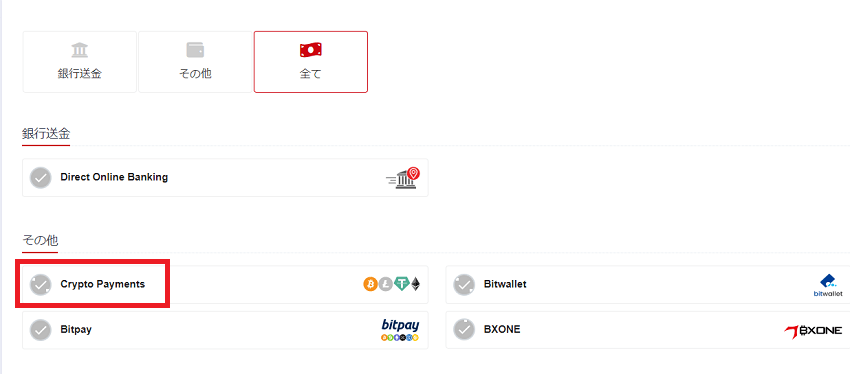
入金オプション画面で、「Crypto Payments」をクリックします。
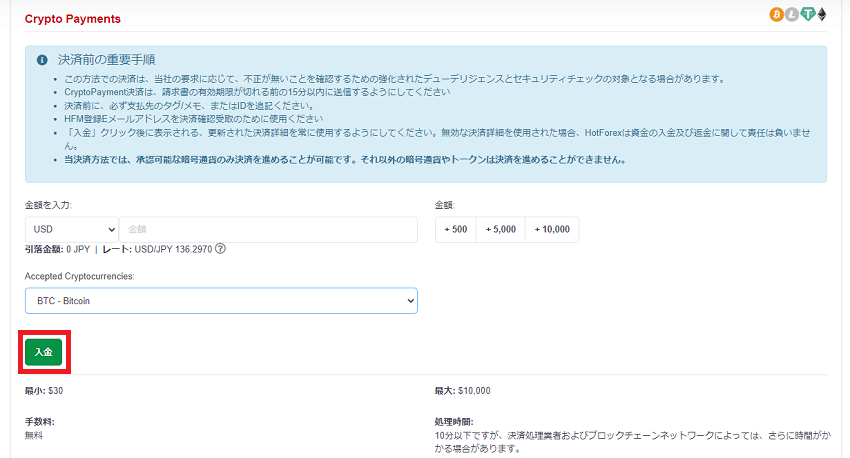
仮想通貨入金申請画面が表示されました。「金額を入力」欄にて、入金額を入力します。
※ビットコイン入金は、米ドルに両替されて反映されます。
続けて、「AcceptedCryptocurrencies」欄で、入金したい仮想通貨の種類を選択してください。ここでは、「BTC - Bitcoin」を選択します。すべての情報が「入金」をクリックします。
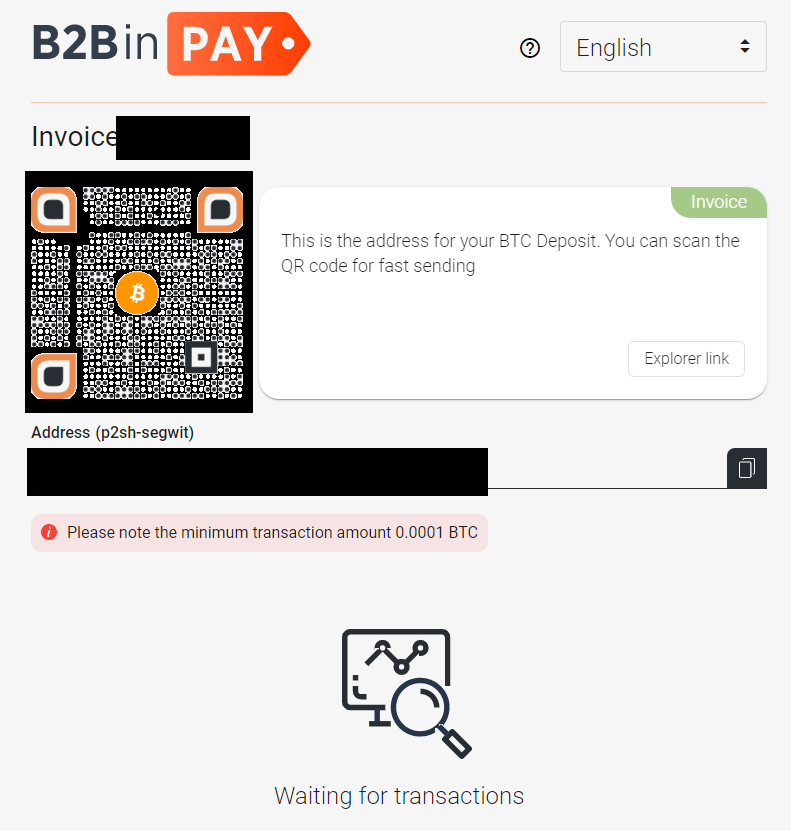
ビットコイン入金画面にジャンプしました。表示されているQRコードまたはビットコインアドレスを使って、ビットコイン入金をしてください
以上で、ビットコイン入金手続きは完了です。
- ※ビットコイン入金は即日My Walletに反映します。
ビットコイン入金手数料について
HotForexでは、ビットコイン入金手数料を徴収していません。ただし、決済サービス側にて手数料が発生します。
